Även om Galaxy Note 9 är en fantastisk mobiltelefon så kommer många medlemmar i Android-gemenskapen inte ens se den. Detta beror inte bara på Samsung Experience-huden utan också den stora mängden bloatware som följer med den här enheten. Men med lite arbete kan du ta bort allt.
Med en dator och en USB-kabel kan du inaktivera alla program som är förinstallerade på Samsung Galaxy Note 9, inklusive systemapplikationer som Samsung hindrar dig från att avinstallera eller inaktivera. Inaktiverade applikationer fungerar som om de avinstallerades om du inte återställer telefonen. Endast vid fabriksåterställning kommer bloatware att dyka upp igen, vilket tvingar dig att utföra proceduren igen för att ta bort bloatware.
Vad behöver du?
- USB-datakabel
- Windows-, Mac- eller Linux-dator
Steg 1: Installera ADB & Fastboot
För att ta bort bloatware från en smartphone behöver du hjälp av ADB-kommandon, som kräver ett speciellt program på din dator. Vi inser hur skrämmande detta steg är och skapar därför en komplett guide som leder dig genom hela processen. Se länken nedan för att komma igång.
Steg 2: Installera Samsung drivrutiner (Windows)
För en Windows-baserad dator måste du installera Samsung-drivrutinen så att datorn känner igen din telefon korrekt när den är ansluten via en USB-kabel. Använd länken för att ladda ner ZIP-filen och extrahera innehåll på din dator. Kör EXE- eller PKG-filen och följ instruktionerna på skärmen för att installera drivrutinen.
När datorn är klar identifierar inte bara din telefon korrekt, utan kommer också att kunna skicka ADB-kommandon till din enhet.
Steg 3: Installera applikationsinspektören
Att inaktivera en applikation med ADB kräver att du får namnet på applikationspaketet. Tyvärr är detta inte lätt att hitta i menyn Inställningar. Därför måste du dra nytta av tredjepartsapplikationer som visar det exakta paketnamnet för varje applikation. Detta ger dig också en applikationsikon för att göra det lättare att ta reda på vilken applikation som är associerad med vilket paketnamn.

Steg 4: Aktivera USB-felsökning
Anslut din telefon till din dator med en USB-kabel (helst en OEM-kabel). Öppna utvecklaralternativ och aktivera “USB-felsökning.” Om du inte vet hur du öppnar utvecklaralternativ, se vår guide nedan.
En snabbmeddelande visas om du vill “Tillåt USB-felsökning?” Välj “OK” på popup-fönstret.
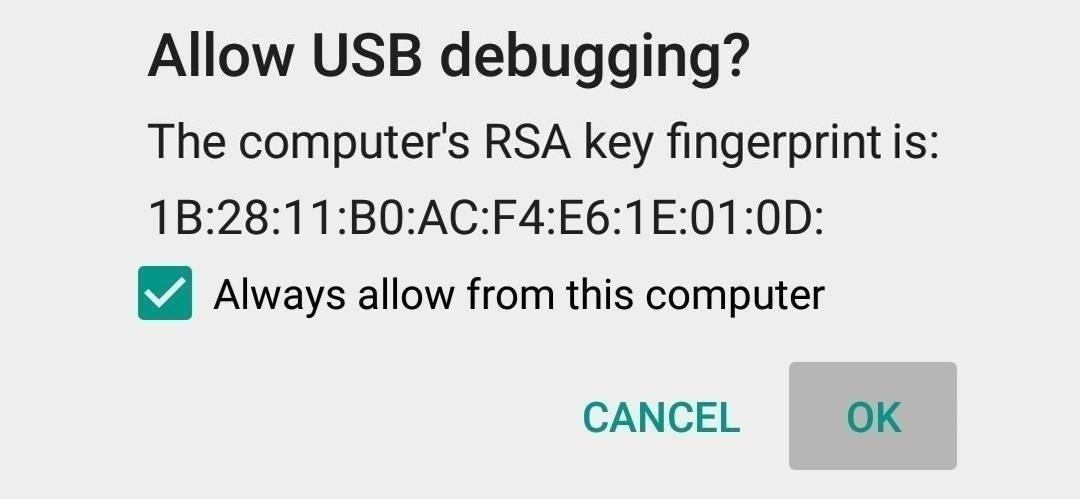
Steg 5: Öppna kommandotolken eller terminalen
På din dator letar du efter ADB och Fastboot installationskatalog. För Windows-användare kan detta vanligtvis hittas på C: Programfiler (x86) Android android-sdk plattformverktyg. För Mac- och Linux-användare beror det på var du extraherade din ADB-mapp när du installerade verktyget, så sök på hårddisken efter plattform-verktyg mapp om du glömmer.
Öppna kommandotolken (för Windows-användare) eller Terminal (för Mac och Linux) och ange följande:
cd location
Ersätt “plats” med den exakta platsen för plattformverktyg (till exempel kommer Windows-användare att ange: cd C: Program Files (x86) Android android-sdk plattformverktyg). Du kan också hålla Shift på tangentbordet och högerklicka på ett tomt utrymme och sedan välja “Öppna kommandofönstret här” när du är i ADB- och Fastboot-katalogerna för att öppna Command Prompt i katalogen.

Bild av Dallas / Thomas
Om du bestämmer dig för att använda ADB Minimum och Fastboot, hittar du installationskatalogen och väljer “cmd-here.” Detta öppnar en kommandotolk i katalogen.
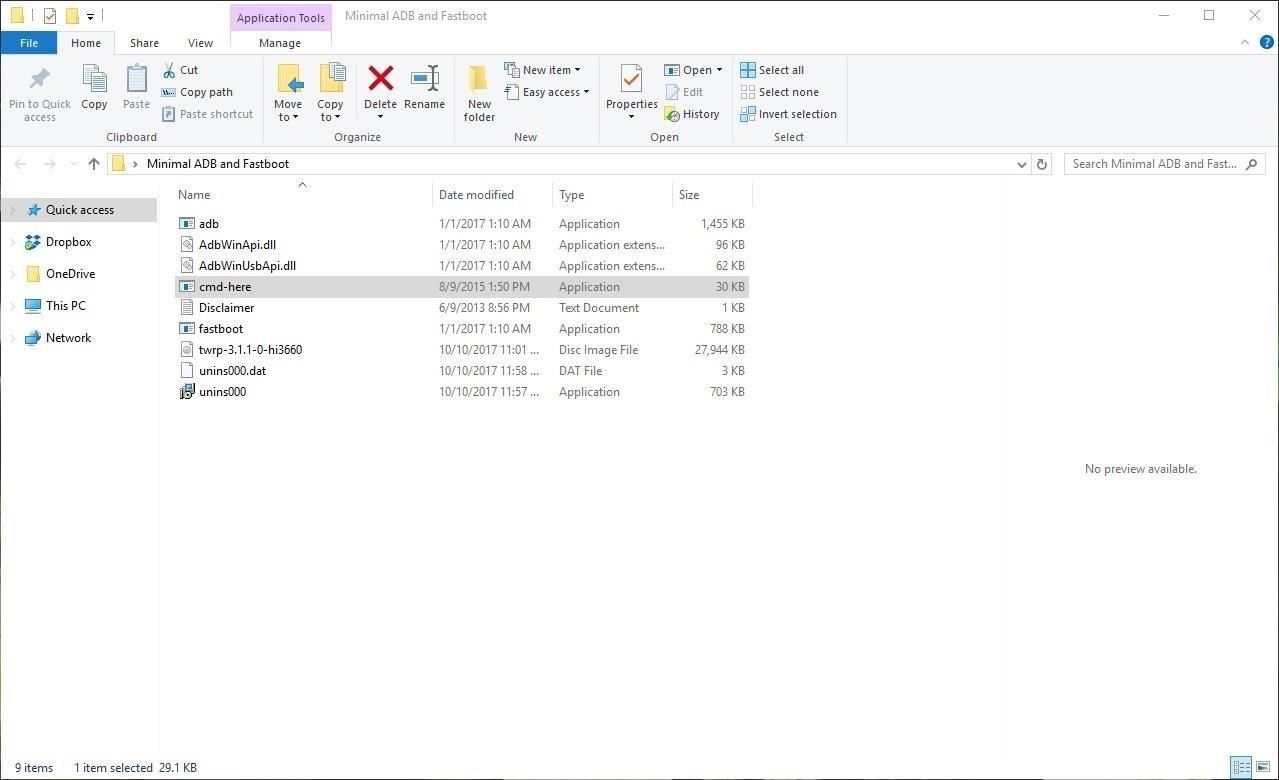
Steg 6: Starta ADB Shell Services
Det första du vill göra är att kontrollera ADB-anslutningen mellan din dator och din mobiltelefon. Ange följande kod:
For Windows users: adb devices For Mac/Linux users: ./adb devices
Du ser en serie slumpmässiga siffror och bokstäver följt av “enhet”. Detta visar att du kan skicka kommandon. Om du inte ser detta kan du försöka kontrollera din USB-kabel för att se till att den är helt ansluten. Om du ser en ogiltig, inaktivera och återaktivera “USB-felsökning” på din mobiltelefon och se till att du väljer “OK” under “Tillåt” USB-felsökning “.
Ange sedan följande kod för att starta ADB Shell-tjänsten:
For Windows users: adb shell For Mac/Linux users: ./adb shell
Steg 7: Inaktivera bloatware
Återgå till din mobiltelefon och öppna App Inspector. Välj applikationen i listan som du vill ta bort. Under “Paketnamn” hittar du det paketnamn som du behöver.
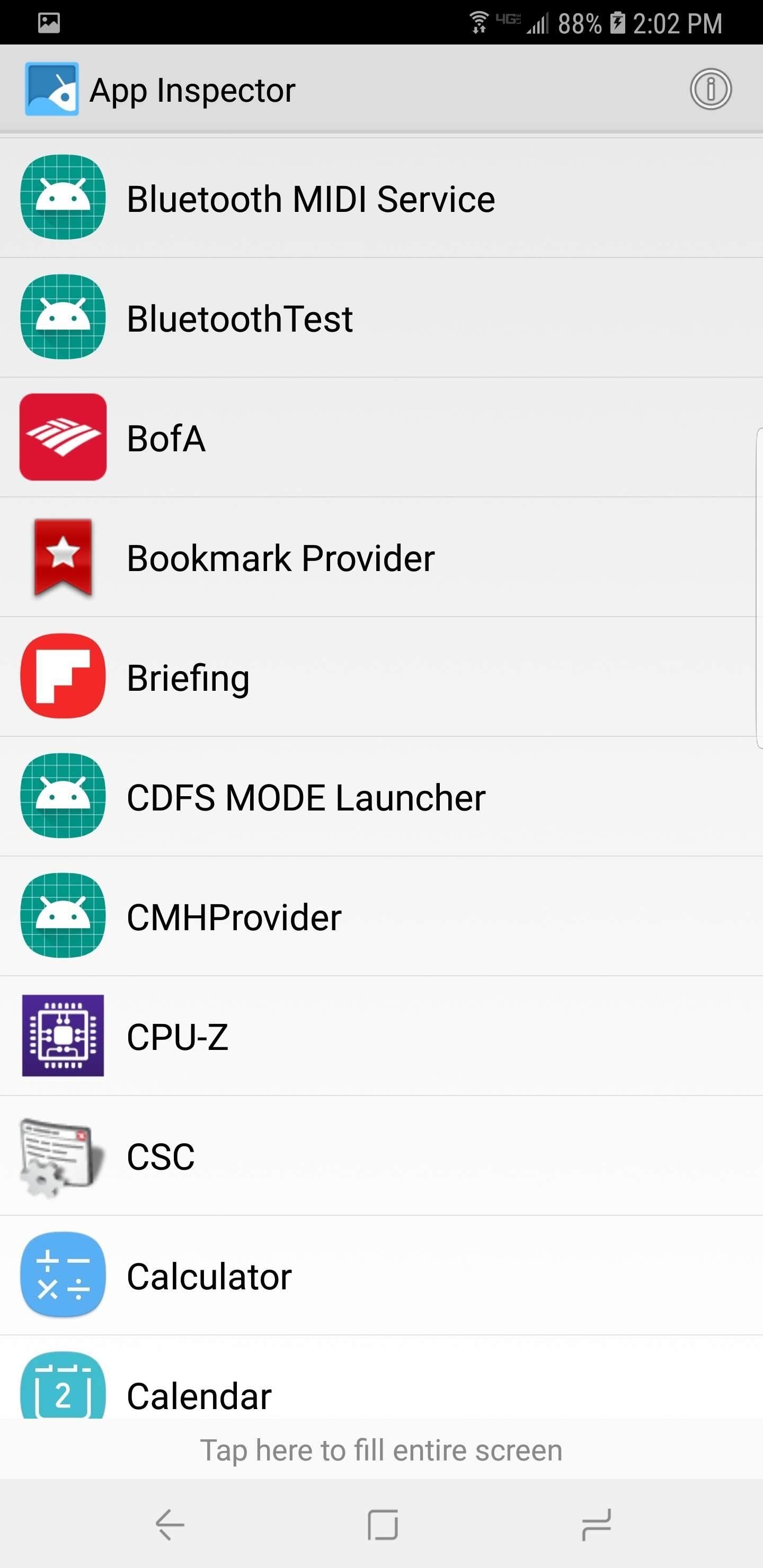

Gå tillbaka till din dator och ange följande kod:
pm uninstall -k --user 0 XX
Byt ut XX med applikationens fullständiga namn. Om du till exempel tar bort Bank of America-applikationen ser din kod så här:
pm uninstall -k --user 0 com.infonow.bofa
När du gör det korrekt visas ett meddelande som säger “Framgång” som indikerar det borttagna bloatware. Nu behöver du bara upprepa den här processen för andra applikationer.
Steg 8: Inaktivera bloatware
Problemet med den här metoden är att du kan ta bort ett program som inte är säkert att ta bort. Beroende på hur djupt Samsung integrerar appar kan borttagning hindra dig från att utföra grundläggande uppgifter och tvinga dig att återställa din enhet. Lyckligtvis skapade användare på XDA en lista för Samsung-enheter om paket som var säkra att ta bort.
Öppna listan på din dator och kopiera och klistra in varje rad i terminal- eller kommandotolken. För oss, eftersom vi använder Verizon Samsung Galaxy Note 9, använder vi Samsung Bloat och Verizon Bloat listor för att lösa allt.
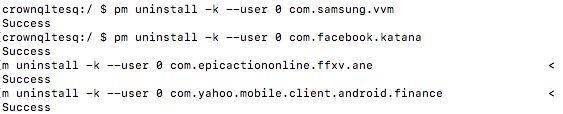
Observera att denna lista är baserad på Samsung Galaxy S8, så att Note 9 kommer att ha flera olika applikationer. Om en av bloatware-applikationerna inte finns i din Galaxy Note 9, ser du meddelandet “Not Installed For User 0.” Hoppa bara över detta paket och gå till nästa. Sedan använder du applikationsinspektören och letar efter applikationer som du kanske har missat och var försiktig. Om du inte är säker på en ansökan, fråga i kommentaravsnittet nedan.
Omslagsbild och skärmdump av Jon Knight /
